Het gebruik van uw tv als monitor voor uw computer is niet een ervaring waar iedereen van geniet. Overweeg dus eerst deze belangrijke factoren voordat u uw computer op de tv aansluit of de tv naar uw bureau verplaatst, zodat u geen spijt krijgt van uw overhaaste beslissing. Verifiëren Hoe u de tv als tweede monitor voor uw computer kunt gebruiken zonder de optie om het scherm te "casten".

1. Schermgrootte:
Het verschil in grootte tussen een gewone monitor en een tv is waarschijnlijk de reden dat u overweegt uw monitor te vervangen door een tv. Maar hoe verleidelijk een groter scherm op het eerste gezicht ook mag lijken, een enorm verschil in grootte kan voor grote onverwachte hoofdpijn zorgen, vooral als u van plan bent het op uw bureau te plaatsen.
Een 55-inch tv heeft waarschijnlijk b.v Samsung S90D Tot een grote hoeveelheid ruimte die u niet op uw bureau zult hebben om te werken. Bovendien kunt u, in tegenstelling tot monitoren, tv's niet kantelen of draaien. Gelukkig is VESA-montage een geweldige oplossing voor deze problemen. Zien VESA-installatiehandleiding Zo weet u zeker dat u de juiste arm voor uw tv krijgt.
En als u uw tv aan een bureau kunt gebruiken, zit u er waarschijnlijk te dicht bij, wat ook uw ogen belast. Dit komt omdat je bij een enorme tv je ogen veel naar alle hoeken moet bewegen om naar verschillende delen van het scherm te kijken.
We raden het gebruik van tv's groter dan 48 inch af voor kantooromgevingen, omdat de ervaring voor de meeste mensen niet ideaal is. Als u op zoek bent naar een kleinere tv voor uw computer, overweeg dan deze LG C4-oled Maat 42 inch.
2. Schermresolutie

De volgende cruciale factor waarmee u rekening moet houden, is de resolutie van uw tv. Een Full HD 1080p TV op je bureau zal er slechter uitzien dan een monitor met dezelfde resolutie vanwege het enorme verschil in schermgrootte. Hoewel beide 1080p-schermen in totaal 2 miljoen pixels hebben, hebben computerschermen meer pixels per inch vanwege hun kleinere formaat, wat een groot verschil maakt als je ernaar kijkt.
Als u dus van plan bent een 1080p-tv te gebruiken, moet u een optie tussen 32 en 40 inch overwegen. Aan de andere kant raad ik je ten zeerste aan om hem op een bureau te bewaren, zodat individuele pixels niet gemakkelijk worden opgemerkt.
4K-tv's zijn geweldige opties voor kantooromgevingen, zolang ze niet omvangrijk zijn. Een 4-inch 55K-tv heeft bijvoorbeeld... Sony Bravia A95L Met een pixeldichtheid van 80 pixels per inch. Dat is ongeveer dezelfde pixeldichtheid als een 27-inch 1080p-scherm (81.59 ppi).
Nogmaals, hoe kleiner de tv en hoe hoger de resolutie, hoe beter deze kan worden gebruikt als monitor voor uw computer. Een 42 inch tv zoals de LG C4 of... Sony Bravia A90K Het is een mooie optie, aangezien deze 104 pixels per inch bevat. Dat biedt de kenmerken van een 27-inch scherm met een resolutie van 1440 pixels (108 ppi).
3. Invoervertraging
Zoals de naam al doet vermoeden, is invoervertraging de tijd die nodig is om een beweging op het scherm weer te geven, die u met uw muis of toetsenbord heeft geregistreerd. Wanneer u de muis fysiek beweegt, is de tijd die nodig is voordat de cursor over het scherm beweegt om de beweging van de muis te volgen, invoervertraging.
De meeste televisies hebben een invoervertraging van 20 tot 30 milliseconden, terwijl de meeste gewone computermonitors doorgaans minder dan vijf milliseconden hebben. Als uw tv een gamingmodus heeft, kunt u verwachten dat de invoervertraging slechts enkele cijfers bedraagt, maar de meeste gamingmonitoren hebben een lagere invoervertraging van 1 tot 2 milliseconden.
Het is de moeite waard om op te merken dat sommige van de hedendaagse high-end tv's de inputvertraging van monitoren bijna kunnen evenaren. Neem bijvoorbeeld een tv op Samsung S90 QD-OLED Er was een invoervertraging van 4.8 ms bij 4K/144Hz toen ik het testte RTINGEN.
Hoewel 20 ms niet veel lijkt, wil je dat de inputvertraging zo laag mogelijk is als je van plan bent je tv te gebruiken om te gamen. Daarom is het gebruik van uw tv als monitor wellicht geen goede optie als u regelmatig online multiplayer-games speelt. Verifiëren De beste 75-inch tv’s van dit jaar: een koopgids voor de ultieme entertainmentervaring.
4. Reactietijd
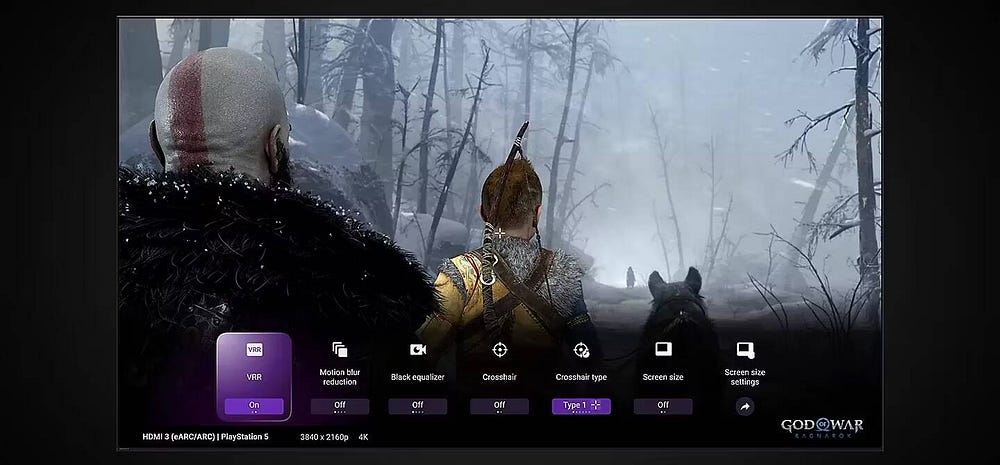
De responstijd verwijst naar de tijd die elke pixel op het scherm nodig heeft om van kleur te veranderen. Omdat de meeste tv-schermen zijn ontworpen voor films en video's, geven ze prioriteit aan een betere beeldkwaliteit met een hoger contrast en rijkere kleuren. Al deze beeldverwerking resulteert echter in een hogere responstijd.
Speciale computermonitors leveren doorgaans een scherper beeld en hebben niet zoveel verwerking nodig, wat resulteert in een aanzienlijk lagere responstijd.
Als een tv-scherm gemiddeld een responstijd van ongeveer 15 milliseconden heeft, zal zijn tegenhanger van een computermonitor een responstijd van 5 milliseconden hebben. Een hoge responstijd kan competitief gamen lastig maken, wat resulteert in bewegingsonscherpte en een visueel fenomeen dat ‘ghosting’ wordt genoemd.
Het is vermeldenswaard dat dit punt vooral van toepassing is op LCD-, LED- en mini-LED-tv's. Als je een OLED-tv hebt, mag je jezelf gelukkig prijzen, want deze heeft vrijwel onmiddellijke responstijden (0.1-0.2 ms). Dat is een van de positieve punten Koop een OLED-tv.
5. Verversingssnelheid
De term 'vernieuwingssnelheid' verwijst naar het aantal keren dat het scherm wordt vernieuwd om een nieuw frame of beeld per seconde weer te geven. Een standaard tv heeft een verversingssnelheid van 60 Hz, wat betekent dat hij 60 frames in één seconde kan weergeven.
Aan de andere kant hebben gamingmonitoren over het algemeen een verversingssnelheid van 144 Hz, waarbij sommige modellen een verversingssnelheid tot 540 Hz bereiken, zoals Asus ROG Swift PG248QP. Bij hogere vernieuwingsfrequenties ziet alles wat op het scherm beweegt er merkbaar vloeiender uit.
Veel nieuwere tv's bieden ook hogere vernieuwingsfrequenties. Alle tv’s die we tot nu toe in dit artikel hebben aanbevolen, ondersteunen zelfs een vernieuwingsfrequentie van 120 Hz. Het ondersteunt bijvoorbeeld tv LG G4 OLED-TV Tot 144 Hz.
Schermvernieuwingsfrequenties zijn van groot belang bij gamen, vooral als je competitieve games speelt. Je voelt direct een verschil in vloeiendheid als je overstapt van een 144Hz monitor naar een 60Hz tv; De game zal schokkeriger en minder responsief aanvoelen.
6. Kleurcompressie
Subverzadiging is een techniek die wordt gebruikt om de afbeeldingsgrootte te comprimeren. Op de meeste tv's zie je geen verschil in beeldkwaliteit. Als uw tv echter een kleursubsampling van 4:2:0 heeft, zult u merken dat de tekst er vlekkerig uitziet als u er goed naar kijkt.
Voordat u uw tv als monitor gebruikt, moet u ervoor zorgen dat uw tv kan worden omgezet naar een 4:4:4-kleurensubmodus, of op zijn minst naar 4:2:2. Zo is de slechte beeldkwaliteit minimaal en kun je teksten toch correct lezen. Verifiëren Geef specificaties weer die verward zijn en wat ze betekenen.
7. Kleurnauwkeurigheid

Hoewel beeldverwerking ervoor zorgt dat films en video's er goed uitzien op het scherm, zijn de kleuren die u ziet niet altijd accuraat, tenminste niet op een gewone lcd-tv. Monitoren zijn over het algemeen kleurnauwkeuriger omdat ze de nauwkeurigheid niet opofferen voor levendigheid om beelden te laten opvallen.
Moderne tv's met mini-LED- en OLED-schermen kunnen echter beter presteren dan de meeste schermen wat betreft kleurnauwkeurigheid. Het hangt dus allemaal af van de monitor en tv die je momenteel hebt.
Als u van plan bent foto's en video's te bewerken of kleurcorrectie uit te voeren, is het een goed idee om een hoogwaardige tv van Sony, Samsung of LG te gebruiken, aangezien deze bedrijven bekend staan om het maken van enkele van de meest kleurnauwkeurige tv's op de markt. markt.
Zoals u kunt zien, past een tv mogelijk niet op ieders bureau. Tenzij je een mini-LED- of OLED-tv hebt met alle voordelen van een high-end beeldscherm, zou ik niet aanraden deze voor iets anders te gebruiken dan het kijken van films of video's.
Voor gaming is het altijd beter om een monitor te gebruiken, omdat deze sneller is en beter reageert. Maar als u een groter scherm voor uw computer wilt, overweeg dan om een opstelling met meerdere monitoren te maken. Hij ziet er niet alleen mooi uit, hij is ook nog eens heel praktisch bij multitasken. Je kunt nu bekijken De nieuwste beschikbare mini-LED-displays: bekijk de beste opties.







